Wix Bookings Fehlerbehebung: E-Mails nicht erhalten
3 min
In diesem Artikel
- Schritt 1 | Deine MX-Einträge überprüfen, wenn du deine eigene Domain verwendest
- Schritt 2 | Bestätigen, dass die entsprechenden E-Mail-Adressen korrekt sind
- Schritt 3 | Eine Test-E-Mail senden, um zu überprüfen, ob du E-Mails empfangen kannst
- Schritt 4 | Den Spam-Ordner deiner E-Mail überprüfen
- Schritt 5 | (Optional) Überprüfen, ob E-Mails von Wix von deinem E-Mail-Anbieter blockiert werden
Wenn einer deiner Kunden einen Service bucht oder storniert, sendet Wix dir selbst, deinem Kunden, sowie dem Mitarbeiter, der den Service anbietet, eine E-Mail. Wenn du selbst oder deine Mitarbeiter keine E-Mails von Wix Bookings erhalten, folge den Schritten in diesem Artikel, um das Problem zu beheben.
Wichtig:
- E-Mail-Benachrichtigungen werden nicht für im Vorschaumodus getätigte Buchungen gesendet.
- Wenn du ein Händlerkonto verwendest (z. B. PayPal, Stripe, Authorize.net), wird die E-Mail-Benachrichtigung an die E-Mail-Adresse gesendet, die mit diesem Konto verknüpft ist.
- Benachrichtigungen über Buchungen und Stornierungen werden zusätzlich oben in deiner Website-Verwaltung angezeigt.

Schritt 1 | Deine MX-Einträge überprüfen, wenn du deine eigene Domain verwendest
Wenn die E-Mail-Adresse, die du für dein Konto bei Wix verwendest, die E-Mail-Adresse deiner Domain ist (z. B example@yourdomain.com), überprüfe, ob deine MX-Einträge korrekt eingerichtet sind und deine Domain korrekt verknüpft ist.
Schritt 2 | Bestätigen, dass die entsprechenden E-Mail-Adressen korrekt sind
Deine E-Mail-Benachrichtigungen werden an die Adresse gesendet, die du in deiner Website-Verwaltung im Bereich Unternehmensinfo eingegeben hast. Die E-Mail-Benachrichtigungen deiner Mitarbeiter werden an die Adresse gesendet, die im Tab „Mitarbeiter“ der Website-Verwaltung angegeben ist. Bearbeite bei Bedarf die E-Mail-Adressen, um die richtigen auszuwählen, und speichere deine Änderungen.
Um zu bestätigen, dass deine E-Mail-Adresse korrekt ist:
- Öffne den Bereich Unternehmensinfo in deiner Website-Verwaltung.
- (Wenn du mehrere Standorte hast) Klicke, um den entsprechenden Standort zu erweitern.
- Überprüfe die E-Mail-Adresse im Feld E-Mail-Adresse und aktualisiere sie bei Bedarf.
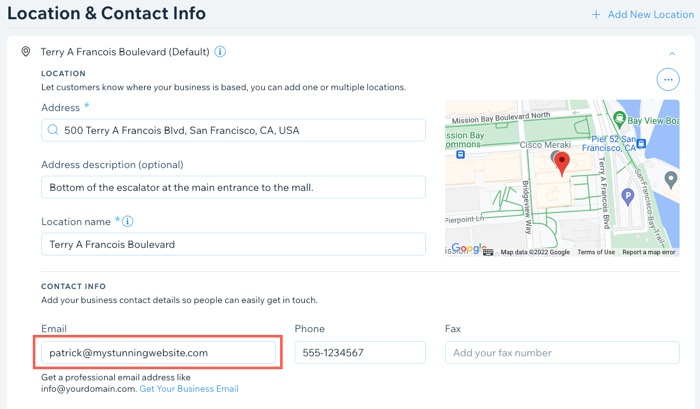
Um zu bestätigen, dass die E-Mail-Adresse eines Mitarbeiters korrekt ist:
- Öffne den Bereich Mitarbeiter in deiner Website-Verwaltung.
- Klicke auf den entsprechenden Mitarbeiter.
- Gib bei Bedarf die korrekte E-Mail-Adresse des Mitarbeiters in das Feld E-Mail ein.
- Klicke auf Speichern.
- Wiederhole die Schritte 2–4 nach Bedarf für andere Mitarbeiter.
Schritt 3 | Eine Test-E-Mail senden, um zu überprüfen, ob du E-Mails empfangen kannst
Sende dir selbst eine Test-E-Mail, um zu überprüfen, dass bei deiner E-Mail-Adresse E-Mails eingehen.
Um eine Test-E-Mail zu senden:
- Öffne die Buchungseinstellungen in deiner Website-Verwaltung.
- Klicke auf Benachrichtigungen, die du erhältst.
- Klicke neben der Automatisierung, die du testen möchtest, auf Bearbeiten.
- Klicke unter Aktionen auf E-Mail senden.
- Klicke unter E-Mail erstellen auf Weitere Aktionen.
- Klicke auf Vorschau & Test.
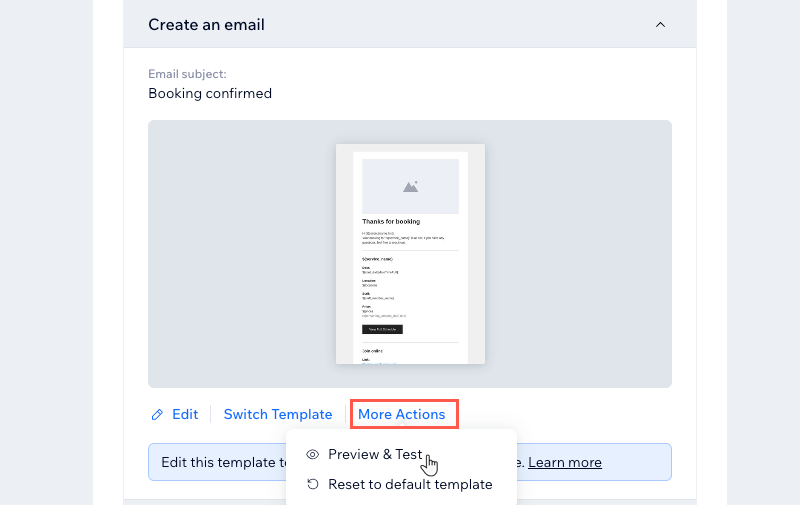
- Klicke oben rechts auf Test-E-Mail senden.
- Gib im Feld Senden an deine E-Mail-Adresse ein.
- Gib den Betreff, den Absendernamen und die Antwort-E-Mail-Adresse ein.
- Klicke auf Senden.
- Klicke auf Okay.
- Überprüfe dein E-Mail-Postfach auf die Test-E-Mail.
Schritt 4 | Den Spam-Ordner deiner E-Mail überprüfen
Überprüfe den Spam- oder Junk-Ordner deiner E-Mail-Adresse. Sieh dort nach, ob E-Mails, die von deiner geschäftlichen E-Mail-Adresse aus gesendet werden, versehentlich als Spam markiert werden. Deine geschäftliche E-Mail-Adresse ist die Adresse, die du unter Unternehmensinfo eingegeben hast. Wenn du in diesem Ordner E-Mails findest, musst du deine geschäftliche E-Mail-Adresse auf die Whitelist setzen.
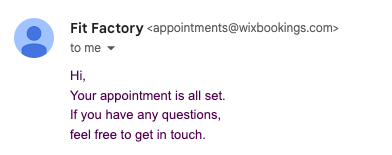
Schritt 5 | (Optional) Überprüfen, ob E-Mails von Wix von deinem E-Mail-Anbieter blockiert werden
Wenn du die Test-E-Mail immer noch nicht erhältst, nachdem du deine geschäftliche E-Mail-Adresse zu deiner sicheren Absender- oder Kontaktliste hinzugefügt hast, wende dich an deinen E-Mail-Anbieter. Fordere ihn dazu auf, zu überprüfen, ob Benachrichtigungs-E-Mails, die von Wix gesendet werden, blockiert werden, und bitte ihn bei Bedarf darum, dein geschäftliche E-Mail-Adresse auf die Whitelist zu setzen.
Benötigst du weitere Hilfe?
Wenn das Problem weiterhin besteht, kontaktiere uns und stelle uns die folgenden Informationen zur Verfügung:
- Die primäre E-Mail-Adresse, die zum Empfangen von E-Mails verwendet wird.
- Die bei der Fehlerbehebung verwendeten E-Mail-Adressen.
- Informationen über den/die letzte(n) Service(s), die gebucht wurde(n) (innerhalb der letzten 5 Tage), für die du keine Bestätigungs-E-Mail erhalten hast, einschließlich dieser Angaben:
- Name des Kunden
- E-Mail-Adresse des Kunden
- Datum und Uhrzeit des gebuchten Service
- Art des gebuchten Service

